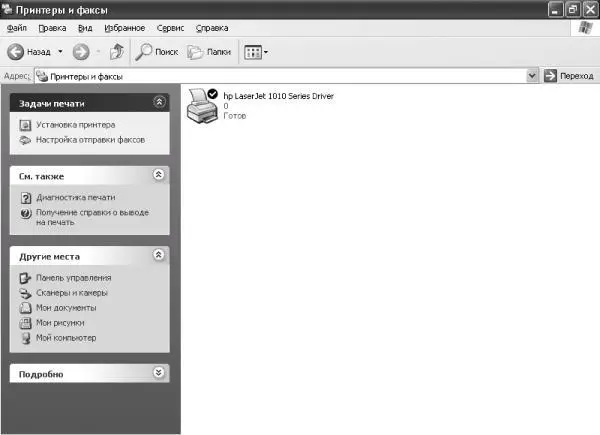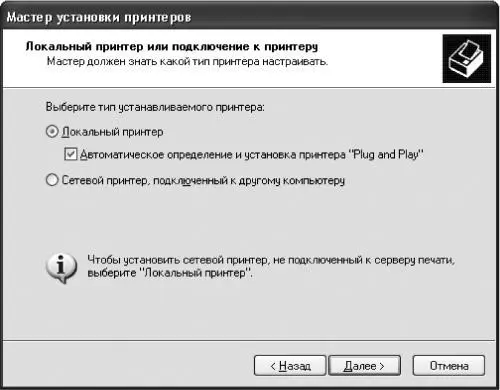Цветные лазерные принтеры сегодня применяются лишь для профессиональных целей.
В конце 1990-х годов заметно улучшились технологии печати на струйных принтерах. Появились струйные принтеры, обеспечивающие качество печати, лишь немного уступающее качеству лазерного принтера, а также позволяющие печатать реалистичные фотографические изображения.
Для пользователя важными показателями качества принтера являются разрешение и скорость печати. Разрешение определяется количеством точек, которое может напечатать принтер на данной единице площади. Чем выше разрешение принтера, тем точнее воспроизведение кривых и диагональных линий при печати.
Стандартной единицей измерения разрешения принтеров является dpi (количество точек на дюйм). Например, на лазерном принтере Hewlett Packard LaserJet 6L максимальным разрешением является 600 dpi. При печати с таким разрешением, например, нотного текста все неровности на плавных линиях (лигах, ферматах и т. д.) практически незаметны. Соответственно, возможна и печать обычного текста шрифтом очень мелкого размера. При меньших значениях разрешения буквы начали бы искривляться.
Иногда производители струйных принтеров дают в качестве технических характеристик своих изделий фантастические разрешения печати в несколько тысяч dpi. Конечно, такого быть не может, и в данном случае все зависит от способа подсчета разрешения. Например, в последнее время появились технологии, позволяющие немного отклонять струю при печати, как бы размазывая точку на несколько более мелких. Такую точку вполне можно посчитать за несколько, что и даст при указании разрешения очень привлекательное значение.
Помимо перечисленных видов принтеров иногда используются и другие. Например, как более дешевую замену технологии лазерной печати можно рассматривать светодиодную печать. Однако сегодня светодиодные принтеры еще не способны обеспечить большие разрешения. Обычно максимальным значением для них является 300 dpi.
Применяются также термосублимационные принтеры, способные обеспечить достаточно высокое качество печати, однако работают они медленно и поэтому также не получили широкого распространения.
ПРИМЕЧАНИЕ.
Не путайте метод термосублимационной печати с термической печатью, которая используется в большинстве факсов.
При работе с принтерами под управлением современных операционных систем пользователю достаточно один раз установить драйвер принтера в систему – и любая программа сможет этот принтер использовать.
Большинство принтеров подключаются к 25-контактному разъему параллельного порта с помощью кабеля, входящего в комплект принтера. Подключив новый принтер к компьютеру и включив его в сеть электропитания, необходимо установить в систему его драйвер. Для этого сделайте следующее (описана последовательность действий для системы Windows XP).
1. Выберите из меню Пуск пункт Принтеры и факсы, чтобы открыть системную папку Принтеры и факсы (рис. 8.2).
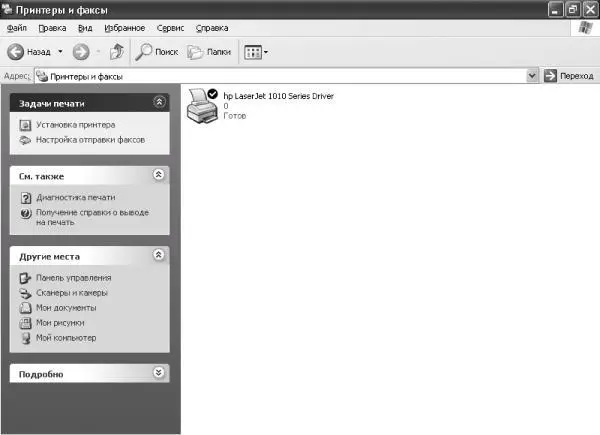
Рис. 8.2. Папка Принтеры и факсы.
2. Щелкните на надписи Установка принтера в левой части окна.
3. В открывшемся окне, которое сообщает некоторые сведения о подключении принтеров, нажмите кнопку Далее.
4. В следующем окне выберите тип принтера – как правило, Локальный принтер, то есть принтер, подключенный к вашему компьютеру (рис. 8.3). Второй пункт, Сетевой принтер, предназначен для случаев, когда требуется установить драйвер для принтера, подключенного к другому компьютеру локальной сети, или автономного сетевого принтера, который соединяется с компьютерами сетевым кабелем.
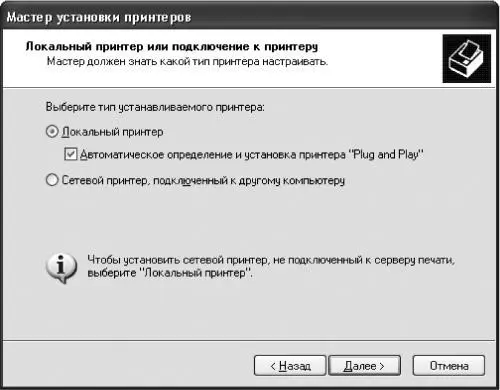
Рис. 8.3. Окно выбора типа устанавливаемого принтера.
5. Здесь же можно установить флажок Автоматическое определение и установка принтера Plug and Play, чтобы система сама определила модель принтера и подобрала для него подходящий драйвер. Если вы хотите установить драйвер производителя, который поставляется в комплекте с принтером, снимите этот флажок. Нажмите кнопку Далее.
6. Если не было выбрано автоматическое определение, в следующем окне выберите порт, к которому подключен принтер (рис. 8.4). В большинстве случаев это будет LPT1. После этого нажмите кнопку Далее.

Рис. 8.4. Окно выбора порта для принтера.
Читать дальше
Конец ознакомительного отрывка
Купить книгу